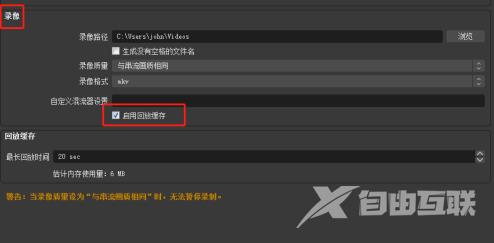你们是不是也在使用OBS Studio软件呢?那么你们知道OBS Studio如何自定义混流器设置开启回放缓存功能吗?下文小编就为各位带来了OBS Studio自定义混流器设置开启回放缓存功能的方法,让我
你们是不是也在使用OBS Studio软件呢?那么你们知道OBS Studio如何自定义混流器设置开启回放缓存功能吗?下文小编就为各位带来了OBS Studio自定义混流器设置开启回放缓存功能的方法,让我们一起来下文中看看吧。
OBS Studio如何自定义混流器设置开启回放缓存功能?OBS Studio自定义混流器设置开启回放缓存功能的方法
进入软件点击左上方的文件进入

进入文件找到设置点击设置进入
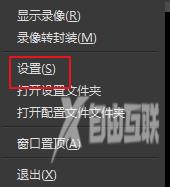
进入设置找到输出点击输出进入
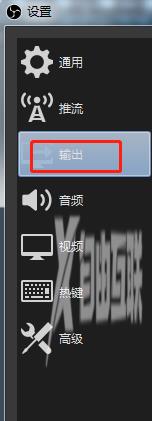
进入输入找到自定义混流器设置下方的启动回放缓存左侧的方框后点击下方的确定完成设置